Come installare Windows 10 da un dispositivo Android

Puoi installare Windows 10 da un’ampia gamma di supporti esterni. È utile conservare una copia di backup di Windows 10 su un’unità di archiviazione flash USB. Ma cosa succede se hai bisogno di una copia di Windows 10 quando sei in giro?
In tal caso, puoi installare Windows 10 direttamente dal tuo smartphone Android, tramite l’app DriveDroid. Ecco come configurare DriveDroid, quindi installare Windows 10 dal tuo smartphone.
DriveDroid è un’app per Android che consente di montare un’immagine del disco del sistema operativo e di farla fungere da supporto di installazione, come un’unità flash USB avviabile o un CD / DVD-ROM.
Puoi utilizzare DriveDroid per installare un’ampia gamma di sistemi operativi. È comunemente associato alle distribuzioni Linux, ma puoi anche usarlo per installare Windows 10.
Importante: DriveDroid richiede l’accesso come root di Android.
Il rooting è un processo che ti dà accesso privilegiato al dispositivo. Consente a un’app più controllo e accesso rispetto a un’app standard. Il rooting è simile al jailbreak di un dispositivo iOS.
Puoi chiedere se il rooting è ancora utile per i dispositivi Android . Tuttavia, come vedrai da questo tutorial, c’è sicuramente qualche utilità!
Se desideri eseguire il root del tuo smartphone Android, consulta la nostra guida sul modo migliore per eseguire il root del tuo dispositivo Android . Nella mia esperienza, Magisk è il metodo più semplice per eseguire il rooting del tuo dispositivo, ma dovrai eseguire un backup del sistema prima di eseguire il commit perché il processo implica potenzialmente la cancellazione del tuo dispositivo.
Se non disponi dell’accesso root sul tuo dispositivo Android, il resto di questo tutorial non funzionerà correttamente. DriveDroid richiede l’accesso come root sul tuo dispositivo per montare correttamente l’ISO di Windows 10. Avrai anche bisogno dell’accesso root se desideri installare un sistema operativo diverso, come una distribuzione Linux.
Da qui in poi, questo tutorial presuppone che il tuo dispositivo Android abbia accesso root.
Per installare Windows 10 dal tuo dispositivo Android, avrai bisogno di una copia di Windows 10. Lo strumento di creazione di Windows Media è il modo più semplice per scaricare l’ultima versione di Windows 10.
Vai alla pagina di download del software di Windows 10 e seleziona lo strumento Scarica ora.

- Apri lo strumento di creazione di Windows Media.
- Seleziona Crea supporto di installazione per un altro PC , quindi crea le impostazioni ISO di Windows 10.
- Se stai creando una ISO di backup per il PC che stai utilizzando, puoi utilizzare le opzioni consigliate per questo PC .
- Premi Avanti , quindi lascia che il processo venga completato.
Al termine del download dell’ISO di Windows 10, è necessario copiarlo sul tuo smartphone Android in una cartella facilmente memorizzabile. È meglio copiare i file sul tuo Android utilizzando un cavo USB, poiché richiederai anche una connessione attiva per il resto del tutorial.
Scarica e installa DriveDroid .
Apri DriveDroid. L’app richiederà immediatamente l’accesso come root, che dovresti concedere .
Configurare la directory delle immagini . La directory delle immagini è la cartella in cui memorizzi le immagini del disco (ISO), come la versione di Windows 10 che hai copiato sul dispositivo.
Durante la configurazione iniziale di DriveDroid, selezionerai una cartella predefinita, ma potrai modificarla in seguito.
Scarica: DriveDroid per Android (gratuito)
DriveDroid ora testerà le impostazioni di connessione USB per il tuo dispositivo Android. DriveDroid deve gestire la connessione USB come dispositivo di archiviazione di massa, consentendogli di montare l’ISO di Windows 10 come immagine avviabile.
Segui i passaggi con l’aiuto degli screenshot seguenti:
Per la maggior parte degli utenti, il kernel Android standard è l’opzione corretta. Seleziona la prima opzione, quindi premi Avanti . Attendi che il file di test di DriveDroid appaia come unità montabile.
Se il dispositivo non viene visualizzato in Esplora file, seleziona Scegli un sistema USB diverso e riprova.
Quando scorri le tre impostazioni USB di base e il file di test di DriveDroid non viene visualizzato, non preoccuparti.
È possibile modificare le opzioni USB di DriveDroid dalla pagina principale.
Seleziona l’icona a forma di ingranaggio nell’angolo in alto a destra, quindi scorri verso il basso. Seleziona Impostazioni USB> Modifica manualmente modalità USB> Archiviazione di massa , quindi Conferma.
Ora devi montare l’immagine di Windows 10. A seconda dell’opzione cartella immagini predefinita, l’ISO di Windows 10 potrebbe già essere presente nella pagina principale di DriveDroid.
In caso contrario, seleziona l’icona a forma di ingranaggio in alto a destra, quindi seleziona Directory immagini .
Premi l’icona rossa nell’angolo inferiore. Ora, vai alla cartella contenente le immagini del tuo disco e fornisci l’accesso quando richiesto.
Seleziona la directory corretta dalla directory delle immagini, quindi torna alla home page di DriveDroid.
Quindi, seleziona l’ISO di Windows 10, quindi l’immagine host utilizzando il CD-ROM . Sull’immagine del disco dovrebbe apparire una piccola icona del disco, a indicare che è montato e pronto per l’uso.
Devi connettere il tuo dispositivo Android al PC su cui vuoi installare Windows, utilizzando un cavo USB. Il PC dovrebbe essere spento, per cominciare. Collega il cavo USB e il tuo dispositivo Android al computer.
Quando lo accendi, devi accedere al menu di avvio utilizzando il collegamento dedicato. Per la maggior parte dei PC, il collegamento del menu di avvio è F8, F11 o DEL , anche se varia a seconda dei produttori.
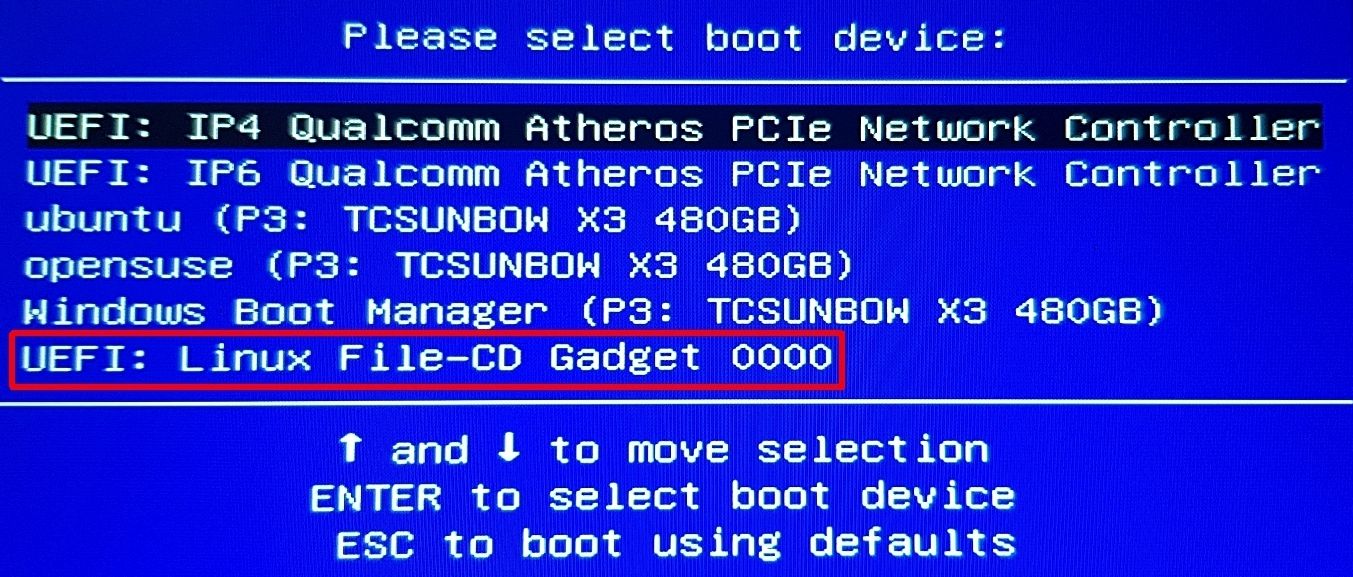
Quando viene caricato il menu di avvio, scorri verso il basso per trovare l’opzione DriveDroid, denominata qualcosa di simile a Gadget CD file di Linux . Premi Invio .
La schermata di installazione di Windows 10 verrà ora caricata e potrai installare una versione pulita di Windows 10 sul tuo computer.
Dopo aver configurato l’ISO di Windows 10 e DriveDroid sul tuo dispositivo Android, sei a posto. L’unico svantaggio significativo del metodo di installazione di DriveDroid è che la tua ISO di Windows 10 alla fine diventerà obsoleta.
Quando ciò accade, dovrai scaricare l’ultima versione, quindi copiarla sul tuo dispositivo Android per utilizzarla con DriveDroid.
DriveDroid è una comoda app da tenere a portata di mano. Puoi utilizzare l’app anche per avviare il PC direttamente tramite un cavo USB utilizzando qualsiasi file ISO o IMG memorizzato sul telefono.

